
-
鹰眼摄像头监控录像软件下载
大小:2.14 MB系统:Win7/8/10 类别:远程工具语言:简体中文 时间:2020-12-16 14:59:21

鹰眼摄像头监控录像软件破解版是一款不同凡响的摄像头监控软件,鹰眼摄像头监控录像软件可以直接利用电脑摄像头或者外接摄像头进行监控、录像,支持一机多摄像头工作,而且能够自定义控制监控文件的录制以及图片的截取,软件常用于生活视频录制,店铺、企业、超市、工厂车间等的监控。绝对是一个监控录像的必备软件。
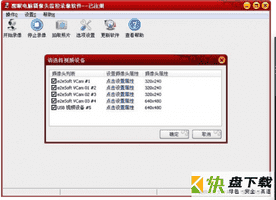
1、支持带有多个摄像头的监控录像操作,想插多少摄像头都可以。
2、占用资源少,每小时录制最小只占50MB的硬盘空间,录制一整天空间只需1G。
3、开机自动录像:开机后自动启动监控录像操作。
4、可以直接使用电脑摄像头、外接USB摄像头进行监控和录像。
5、空间不足时(少于0.3G)自动删除最早的视频录像文件。
6、无人值守监控,可进行长时间的全天监控录像。
7、可以自由设置视频监控录像的行列布局,有效利用监控窗口。
1、支持开机自动录像
2、可以自由设置视频监控录像的行列布局,占用资源少,每小时录制最小只占几十M的硬盘空间,录制一整天只需硬盘空间1G,空间不足时自动删除最早的视频录像文件
3、自由设置每个录像文件的时间长度
4、支持分段分时录像
5、支持多个摄像头同时进行监控录
1.首先检查您的摄像头是否能够正常使用。
2.单独一个摄像头的监控录像比较简单,直接点击软件主界面的“开始录像”即可。
3.对于具有多个摄像头的监控录像,假如你有两个摄像头,
在“选项设置”里面设置这两个摄像头的行列布局为1*2,也就是1行2列,
这样设置的好处是可以有效的利用窗口空间,然后再击软件主界面的“开始录像”即可。
4.对于摄像头大于2个的可以使用软件默认的排列布局方式,也可以按照上面通过“选项设置”来排列摄像头显示的布局。
例如设置为2*2,2*3等等都是可以的,怎样节省监控窗口就怎样设置吧。
1、优化体积减小到1.4MB,体积更小,同比市面上的其他监控录像软件占用资源最小
2、支持Win8、Win8.1系统,占用资源更小,录像更流畅
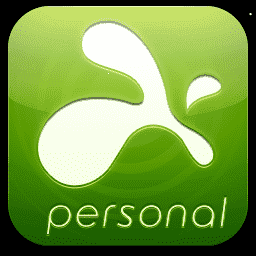
splashtop personal下载1102人在玩splashtop personal是一款十分好用的远程软件,用户可以在远处对自己的PC、服务器、移动设备进行操控,十分便利。
下载
FinalShell中文版下载961人在玩FinalShell是一款XShell同类产品,SSH客户端软件,支持shell和sftp同屏显示,并同步切换目录,软件还带有命令自动提示,让您的命令输入更加简单、便捷
下载
splashtop streamer下载434人在玩splashtop streamer是一款手机远程操控电脑软件,有了splashtop就可以躺在床上,不用起床就可以畅玩电脑。
下载
SecureCRT6.5中文版384人在玩给大家介绍的这个终端仿真软件SecureCRT,不是网上流传的破解版,需要注册机才可以使用的。而是绿色版,直接运行注册即可。文章最后有注册码。
下载
radmin3.4永久授权文件下载315人在玩radmin3.4授权文件是一款可对该软件进行完美激活的注册机文件。小编还为大家简单地整理了其破解过程,如果需要的话,欢迎您随时前来下载使用!
下载
nvsip下载302人在玩nvsip是一款功能强大的云安全监控客户端,nvsip绿色版提供远程控制、远程监控、音频监听、语音对讲、本机录像、抓拍等功能,操作也相当便捷,是一款值得使用的远程监控软件。
下载
向日葵远程控制软件下载216人在玩向日葵远程控制软件是一款实用的远程控制软件,可以轻松访问和控制安装了向日葵远程控制软件被控端的远程主机
下载
pcAnywhere中文破解版196人在玩symantecpcanywhere是一款优秀的远程控制软件下载使用symantecpcanywhere中文破解版可以让您在进行远程控制的时候能够完美的进行自己需要的操作马上下载使用吧。
下载
PieTTY下载183人在玩linux日常运维少不了得力的工具,像大家常见的SecureCRT,xshell,等等很多。今天鬼剑一开替代putty的ssh客户端软件pietty。个人认为pietty要比putty更好用点。缺点就是不能像crt和xshell一样使用tab窗口。也就是多窗口操作。PieTTY是深受用户喜爱, PieTTY (舊稱 pputty) 則是源自於 PuTTY ,修正與完整支援亞洲等多國語系字元、 並在使用界面上大幅改進、易學易用的版本。欢迎到快盘免费下载。
下载
TeamViewer 11 绿色版下载172人在玩TeamViewer是一款可以穿透防火墙的远程控制软件,多用于企业远程计算机的管理操作。
下载